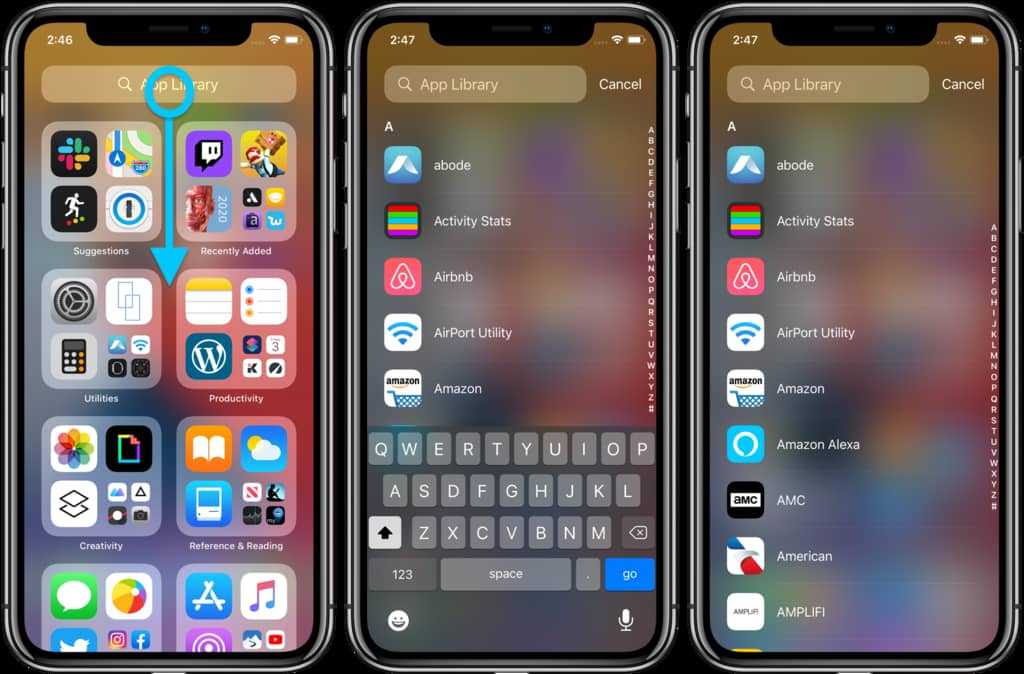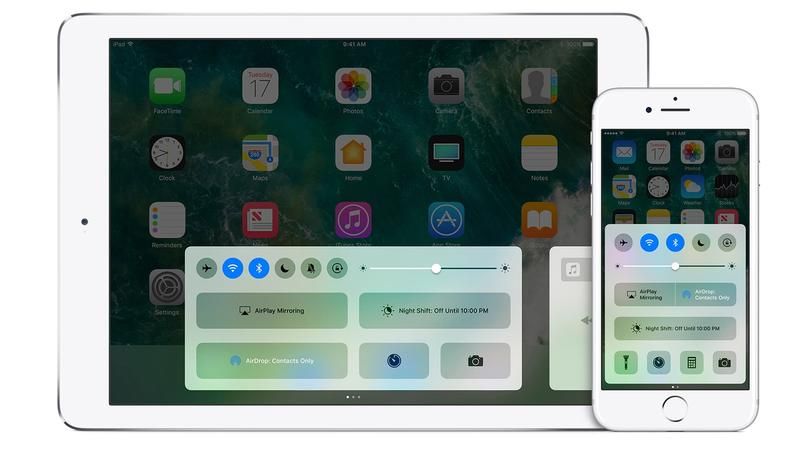Содержание
Какие приложения можно использовать с Siri на iOS 10?
iOS 10 только что завершил первый месяц официальной установки на наши устройства iPhone и iPad. В новой операционной системе появилось много новых функций. Некоторые из них очень заметны и заметны, например, обновление приложения «Музыка», новый центр уведомлений с его виджетами, новости в фотографиях или картах и так далее. Но другие не на виду, хотя они могут быть даже полезнее предыдущих.
Я имею в виду виртуального помощника Siri, которая с момента запуска iOS 10 совместима со сторонними приложениями.. И многие разработчики уже приступили к работе и обновили свои приложения, позволяя пользователям использовать с ними Siri.
Индекс
- 1 Теперь вы можете использовать Siri в сторонних приложениях.
- 1.1 Совместимые с Siri приложения на iOS 10
- 1.1.1 Viber
- 1.1.2 WhatsApp
- 1.1.3 Skype
- 1.
 1.4 Тявкать
1.4 Тявкать - 1.1.5 LinkedIN
- 1.1.6 Runtastic GPS Running, Jogging and Fitness Tracker (а также его версия PRO)
- 1.1.7 Телеграмма Посланник
- 1.1.8 воздушная почта
- 1.1.9 Pinterest
- 1.1.10 Семь — 7-минутная тренировка.
- 1.1.11 Карманная йога
- 1.1.12 Кроме того, они также совместимы с Siri:
- 1.1 Совместимые с Siri приложения на iOS 10
Поскольку Siri была совместима со сторонними приложениями в течение относительно короткого времени (хотя это было уже так во время фазы бета-тестирования, которая началась в середине июня), есть еще несколько приложений, в которые уже интегрирован помощник виртуальный голос.
Кроме того, я уверен, что многие из вас до сих пор не знают, какие приложения совместимы с Siri, а какие нет. Итак, давайте сделаем обзор, но помните, что этот список открыт и со временем будет расширяться за счет новых приложений.
Совместимые с Siri приложения на iOS 10
Viber
Viber — это служба обмена мгновенными сообщениями, которая существует с нами уже давно.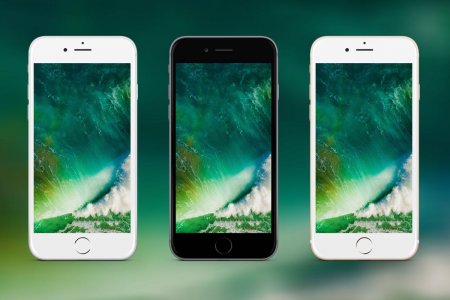 Он бесплатный, однако, несмотря на то, что он включал бесплатные звонки за много лет до WhatsApp, он не добился успеха.
Он бесплатный, однако, несмотря на то, что он включал бесплатные звонки за много лет до WhatsApp, он не добился успеха.
Подпишитесь на наш Youtube-канал
«Король» обмена мгновенными сообщениями уже позволяет нам взаимодействовать с Siri. Как только мы дадим разрешение в Настройках -> Siri, мы сможем отправлять сообщения и совершать звонки, просто спросив нашего помощника.
Skype
Мало что можно сказать о Skype, еще одном приложении для обмена мгновенными сообщениями и звонками, принадлежащем Microsoft и наследнике старого Messenger, который многие из вас все еще помнят.
Тявкать
Одно из лучших приложений / сервисов для поиска достопримечательностей и, прежде всего, для чтения и публикации рекомендаций и оценок.
Профессиональная социальная сеть по преимуществу, хотя и находится в плачевном состоянии.
Runtastic GPS Running, Jogging and Fitness Tracker (а также его версия PRO)
Одно из самых известных и наиболее часто используемых приложений для выполнения полного отслеживать свои тренировки и физическую активность: время, расстояние, скорость, сожженные калории и многое другое. Кроме того, вы можете использовать его для самых разных занятий с помощью GPS (бег, ходьба, езда на велосипеде …)
Кроме того, вы можете использовать его для самых разных занятий с помощью GPS (бег, ходьба, езда на велосипеде …)
Телеграмма Посланник
С моей точки зрения, лучшее приложение для обмена мгновенными сообщениями что существует сегодня. А теперь это еще больше благодаря совместимости с Siri.
воздушная почта
Авиапочта один из самых популярных почтовых менеджеров Настоящее время. С помощью Siri вы можете быстро отправлять новые сообщения или отвечать на полученные электронные письма.
Социальная сеть, ориентированная на фотографию, инфографику, иллюстрации и т. Д.
Семь — 7-минутная тренировка.
«Семерка» — это приложение, которое обещает привести вас в форму всего за несколько месяцев. Он основан на одноименной системе, благодаря которой вы должны ежедневно уделять упражнениям семь минут. Конечно, ты должен быть постоянным, не «Я сделаю это завтра».
Карманная йога
И если вы предпочитаете что-то более спокойное, чем те семь минут интенсивных упражнений, которые предлагает Seven, Pocket Yoga для вас «простое приложение, которое позволяет пользователям практиковать различные позы йоги в удобном для вас темпе из любого места. Это лучший способ расслабиться после долгого дня.
Это лучший способ расслабиться после долгого дня.
Кроме того, они также совместимы с Siri:
- Fancy
- Venmo
- Zenly
- Карта My Run
- Площадь наличными
- Roger
- iкалория
- Гольфшот Плюс
- Между
- Экипаж
- жаворонок
- Таппси
- Voque беглый
- Нумфликс
- Склоны
- Скайфит
Признаюсь, я никогда не был поклонником Siri (или любого другого помощника, который предполагает общение с устройством), и несмотря на то, что в Моссберг Сири выглядят немного глупоВозможно, теперь он сможет полностью раскрыть свой потенциал, и кто знает! Я все еще включаю его в свою повседневную жизнь.
Содержание статьи соответствует нашим принципам редакционная этика. Чтобы сообщить об ошибке, нажмите здесь.
Вы можете быть заинтересованы
10 новых функций, которые должны появиться в iOS 16
Не так давно вышло обновление iOS 16, оно включает в себя ряд новых функций и возможностей. Но в ближайшие месяцы должно выйти еще одно новое обновление. Большинство из опции — это часть iOS 16.1, которая еще проходит стадию бета-тестирования. Мы собрали, возможные опции, которые должны выйти в iOS 16.1.
Но в ближайшие месяцы должно выйти еще одно новое обновление. Большинство из опции — это часть iOS 16.1, которая еще проходит стадию бета-тестирования. Мы собрали, возможные опции, которые должны выйти в iOS 16.1.
1. Совместная библиотека фото iCloud
Опция совместной библиотеки фото iCloud сделает легче обмен фото с вашей семьей, близкими или друзьями. Функция предоставляет возможность делать обмен фото в приложении Фотографии сразу с 5 пользователями. Плюс, каждый из них может удалить, редактировать или добавить фотоматериал в совместной библиотеке, доступной через iCloud.
2. Расширение Live Activitу для приложений
Apple расширит функционал Live Activitу в iOS 16.1 и теперь она будет доступна для сторонних программ. Напомним, что Live Activitу отображает данные приложений в реальном времени.
Анимация приложений отображается снизу экрана на iPhone 13 и старее моделях, а также на iPhone 14 и iPhone 14 Plus. На iPhone 14 Pro и iPhone 14 Pro Max действия происходят на Dynamic Island, когда устройство разблокировано. Или на дисплее блокировки, когда iPhone заблокирован или в режиме always-on display.
Или на дисплее блокировки, когда iPhone заблокирован или в режиме always-on display.
Когда обновление iOS 16.1 станет общедоступно, разработчики смогут отправлять приложения с Live Activity в App Store.
3. Экстренный вызов
Четыре модели iPhone 14 включают функцию экстренного вызова с помощью спутника. Запуск опции должен произойти в ноябре и она станет доступна только в США и Канаде.
Экстренный вызов со спутника разрешает модели iPhone 14 подключиться напрямую к спутнику. Пользователь может отправлять текстовые сообщения в службы экстренной помощи, когда нет возможности это сделать с помощью сотовой связи или Wi-Fi. За услугу не будут взиматься деньги в течение первых двух лет.
Apple заявляет, что в идеальных условиях отправка сообщения через спутник может занять 15 секунд, в более сложных до минуты.
4. Приложение Apple Music Classical
Apple готовит к запуску приложение Apple Music Classical. Это новая специальная программа классической музыки. Напомним, что ранее компания купила сервис классической музыки Primephonic. Именно, на основе него Apple планирует запустить программу, где будет собрана вся классическая музыка с пользовательским интерфейсом Primephonic и сочетанием с дополнительных опций.
Напомним, что ранее компания купила сервис классической музыки Primephonic. Именно, на основе него Apple планирует запустить программу, где будет собрана вся классическая музыка с пользовательским интерфейсом Primephonic и сочетанием с дополнительных опций.
5. Функция Clean Energy Charging
Обновление ПО iOS 16.1 будет включать новую функцию Clean Energy Charging (Заряд чистой энергией). Она сделана для того, чтобы уменьшать углеродный выброс iPhone. Это будет происходить благодаря оптимизированному времени заряда. То есть, когда электрическая сеть использует чистый источник энергии. Но такая опция будет исключительно в США.
6. Apple Fitness+ без Apple Watch
Программой Apple Fitnes + теперь можно пользоваться без Apple Watch. Но, важно помнить, что без смарт-часов пользователь не сможет увидеть некоторую информацию, такую как: частоту сердечных сокращений или потраченные калории во время тренировки.
7. Приложение Freeform
Apple сообщила, что готовит программу для цифровой доски под названием Freeform.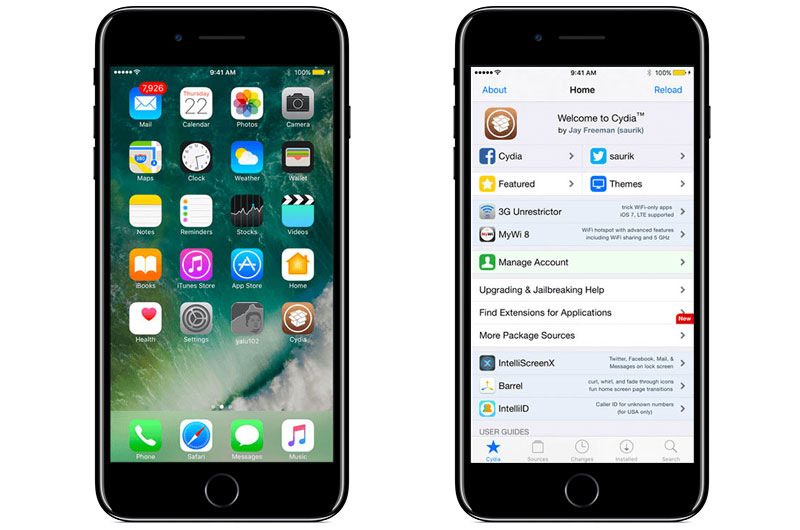 Это будет своеобразным гибким холстом, где пользователи могут писать заметки, делиться фото и обсуждать что-то в одном месте. Плюс, приложение будет полностью поддерживать Apple Pencil. Freeform сможет позволять использовать FaceTime и видеть сообщения от других участников прямо в ветке разговора iMessage.
Это будет своеобразным гибким холстом, где пользователи могут писать заметки, делиться фото и обсуждать что-то в одном месте. Плюс, приложение будет полностью поддерживать Apple Pencil. Freeform сможет позволять использовать FaceTime и видеть сообщения от других участников прямо в ветке разговора iMessage.
8. Matter
Matter — это новый вид подключения, который позволяет аксессуарам для умного дома бесперебойно работать вместе на нескольких платформах (HomeKit, Alexa, Home). Новая функция подключения должна появиться на iPhone, iPad и Mac обновлении программы Home в конце этого года.
9. Значок процента заряда для больших моделей iPhone
В недавнем обновлении Apple добавила значок процента заряда, но он отображался не на многих вариациях iPhone. На iOS 16.1 значок заряда батареи будет отображаться на iPhone XR, iPhone 11, iPhone 12 mini и iPhone 13 mini.
10. Новые возможности для Stage Manager для iPad Pro
Обновление ПО iPadOS 16.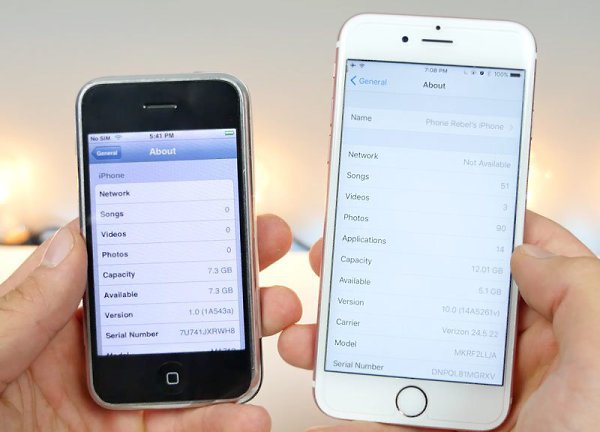 1 сделает шире возможности Stage Manager для моделей iPad Pro с чипами A12X и A12Z.
1 сделает шире возможности Stage Manager для моделей iPad Pro с чипами A12X и A12Z.
Stage Manager выйдет без поддерживания внешнего дисплея на более старых моделях iPad Pro, что ограничивает функцию четырьмя приложениями на встроенном дисплее. Также, отложили поддержку внешнего дисплея для Stage Manager на моделях iPad Pro и iPad Air с чипом M1. Эта функция будет повторно реализована в обновлении программного обеспечения позже.
iOS 16
Может ли Ipad 2 работать с iOS 10?
Место жительства
> С
> Может ли Ipad 2 работать с iOS 10?
Не существует обновлений до iOS 10 или iOS 11 для iPad 2, 3 или iPad Mini 1-го поколения. Между ними нет разницы в аппаратных архитектурах или уровнях мощности. Процессор с номинальной мощностью 0 ГГц, который Apple считает недостаточным для запуска основных базовых функций iOS 10 или iOS 11.
Lire la suite
Как обновить iPad 2 с 9.3 5 до iOS 10?
Как мне обновить iPad 2 с iOS 9.3 5 до iOS 10?
- Запуск настроек на главном экране.

- Нажмите «Основные» > «Обновление ПО».
- Введите пароль.
- Нажмите «Согласен», чтобы принять Условия использования.
- Еще раз подтвердите свое согласие на загрузку и установку.
Нажмите «Установить». Нажмите «ОК», когда установка будет завершена. Ваш iPad 2 перезагрузится. Запустите App Store. Нажмите вкладку «Обновления». Нажмите кнопку «Загрузить и установить». Нажмите «Установить снова». iPad 2 перезагрузится.
Как установить iOS 10 на старый iPad? Откройте «Настройки» > «Основные» > «Обновления ПО».
iOS автоматически проверит наличие обновлений, а затем предложит загрузить и установить iOS 10. Убедитесь, что у вас есть надежное соединение Wi-Fi и зарядное устройство под рукой.
Как обновить iPad 2 до iOS 10 в iTunes?
Выберите «Настройки» > «Основные» > «Обновление ПО». Коснитесь «Автоматические обновления», затем включите параметр «Загружать обновления iOS». Включите «Установить обновления iOS». Ваше устройство автоматически обновится до последней версии iOS или iPadOS. Можно ли еще обновить iPad 2? Можно ли обновить Ipad 2? Пока у вас есть iPad 2, он будет работать как обычно, а установленные на нем приложения будут продолжать получать обновления, актуальные для вашего текущего устройства iOS. Приложение для iOS обновлялось четыре раза за последние четыре года.
Ваше устройство автоматически обновится до последней версии iOS или iPadOS. Можно ли еще обновить iPad 2? Можно ли обновить Ipad 2? Пока у вас есть iPad 2, он будет работать как обычно, а установленные на нем приложения будут продолжать получать обновления, актуальные для вашего текущего устройства iOS. Приложение для iOS обновлялось четыре раза за последние четыре года.
Как обновить iOS на старом iPad 2?
Обновите программное обеспечение iPhone или iPad
- Подключите устройство к источнику питания и подключитесь к сети Wi-Fi.
- Нажмите «Настройки», затем «Основные».
- Нажмите «Обновление ПО», затем «Загрузить и установить».
- Нажмите «Установить».
- Чтобы узнать больше, посетите страницу службы поддержки Apple: обновите программное обеспечение iOS на iPhone, iPad или iPod touch.
Как принудительно обновить старый iPad? Ваш компьютер должен найти ваше устройство. При выборе «Общие» или «Настройки» появится опция «Проверить наличие обновлений». «Загрузите и обновите свои файлы».
«Загрузите и обновите свои файлы».
Как обновить старый iPad, который не обновляется?
Если вам по-прежнему не удается установить последнюю версию iOS или iPadOS, попробуйте загрузить обновление еще раз:
- Выберите «Настройки» > «Основные» > «Хранилище [имя устройства]».
- Найдите обновление в списке приложений.
- Коснитесь обновления, затем коснитесь «Удалить обновление».
- Выберите «Настройки» > «Основные» > «Обновление ПО» и загрузите последнее обновление.
На какой iOS работает iPad 2?
| iPad 2 черного цвета | |
|---|---|
| Операционная система | Исходная версия: iOS 4.3 Последняя версия: модели только с Wi-Fi и Wi-Fi + Cellular (GSM): iOS 9.3.5, выпуск A Wi-Fi + Cellular (CDMA) model: iOS 9.3.6, released |
| System on a chip | Apple A5 |
| CPU | 1 GHz dual-core ARM Cortex-A9 |
| Memory | 512 MB DDR2 ( 1066 МГц ОЗУ) |
Как обновить iPad 2 до iOS 11 без компьютера?
Перейдите к общему, а затем к обновлению программного обеспечения.
Похожие статьи
- Может ли iOS запускать APK?
Ce n’est pasвозможный автомобиль les fichiers ne sont pas conçus pour être utilisés sur le téléphone. Une approche косвенный Эст nécessaire залить Que Vous puissiez ouvrir ип fichier APK сюр Votre appareil. Vous devez obtenir une version IPA du fichier avant de pouvoir le télécharger.
- Какие iPad могут работать с iOS 8?
iPhone 6 Plus, Air 2, Air, Air, Air, Air, поколение 5S4, iPad, поколение 5C3, iPad
- Может ли iPhone 4 работать под управлением iOS 8?
L’iPhone 4 не требуется для зарядки системы эксплуатации. Apple не публикует новую версию системы эксплуатации. Il n’y a aucun moyen pour vous de mettre à jour manuellement votre téléphone si vous avez 2 совместимых телефона.

- На какой iOS может работать iPhone 4?
- Комментарий о переходе iOS 9 на iOS 10 на iPad?
- Комментарий пользователя iOS 93 5 на iOS 10 на iPad?
- Как обновить iPad с iOS 9.3 5 до iOS 11?
Как обновить iPad с iOS 9.3 5 до iOS 11?
::
Когда вышла iOS 14.6?
Как начать работу с виджетами в iOS 10
iOS 10 превратила экран вашего iPhone в новый центр виджетов — просто проведите пальцем влево на странице блокировки или домашнем экране, чтобы проверить это. Но что еще это виджеты ? Просто думайте о них как о расширениях приложений или обзорах, которые предлагают вам быструю и удобоваримую информацию без необходимости открывать отдельное приложение. Вы даже можете видеть свои виджеты, не разблокируя свой iPhone, что делает его очень удобным или
потенциально инвазивные.
Виджеты идеально подходят для проверки погоды, календаря и процента заряда батареи на подключенных устройствах. Но виджеты также отлично подходят для выполнения обычных задач с минимальным количеством нажатий, таких как звонок лучшему другу или шазамирование песни в кафе. Уровень информации и функциональности варьируется, поэтому вам действительно нужно попробовать их и посмотреть, что лучше всего подходит для вас. Вот несколько советов о том, как начать работу с виджетами в iOS 10.9.0003
Уровень информации и функциональности варьируется, поэтому вам действительно нужно попробовать их и посмотреть, что лучше всего подходит для вас. Вот несколько советов о том, как начать работу с виджетами в iOS 10.9.0003
Установка виджетов и управление ими
Если у вас iPhone 6s, 6s Plus, 7 или 7 Plus, вы можете использовать 3D Touch для добавления новых виджетов, предлагаемых вашими установленными приложениями. Просто нажмите на значок приложения, чтобы увидеть модуль виджета под или над быстрыми действиями. Отсюда вы можете нажать на «Добавить виджет» в правом верхнем углу.
Если ваш iPhone не оснащен 3D Touch, вы можете добавить новые виджеты, перейдя на страницу виджетов, прокрутив ее до конца и нажав «Изменить». На этом экране вы можете не только добавлять новые виджеты, но и удалять существующие и менять их расположение.
Использование виджетов
Нет двух абсолютно одинаковых виджетов — даже тех, которые, как вы думаете, могут быть одинаковыми. Например, и Apple Maps, и Google Maps имеют виджет для определения того, сколько времени вам потребуется, чтобы добраться до дома, но Google позволяет вам видеть свое ожидаемое время прибытия как на машине, так и на общественном транспорте. Некоторые приложения даже имеют более одного сопутствующего виджета.
Например, и Apple Maps, и Google Maps имеют виджет для определения того, сколько времени вам потребуется, чтобы добраться до дома, но Google позволяет вам видеть свое ожидаемое время прибытия как на машине, так и на общественном транспорте. Некоторые приложения даже имеют более одного сопутствующего виджета.
Citymapper, например, имеет три, в зависимости от ваших потребностей в общественном транспорте.
Хотя виджеты в основном уникальны, некоторые из них соответствуют определенным стандартам, особенно собственные виджеты Apple. Вы заметите, что предложения приложений Siri, новости и избранное (телефон) имеют опцию «Показать больше» для расширения. Кроме того, эти виджеты функционируют просто как средства запуска приложений. Между тем, виджеты сторонних разработчиков могут использовать более интерактивные функции.
Todoist, например, фактически позволит вам вычеркнуть элемент из вашего списка дел внутри своего виджета, не запуская основное приложение Todoist.
Поиск новых виджетов
Обнаружение виджетов не так просто, как хотелось бы, в то время как App Store отмечает, есть ли у приложения компаньон для watchOS/iMessage или оно было улучшено для работы с 3D Touch, Hey Siri и Apple Pay, нет аналогичного обозначения совместимости виджетов.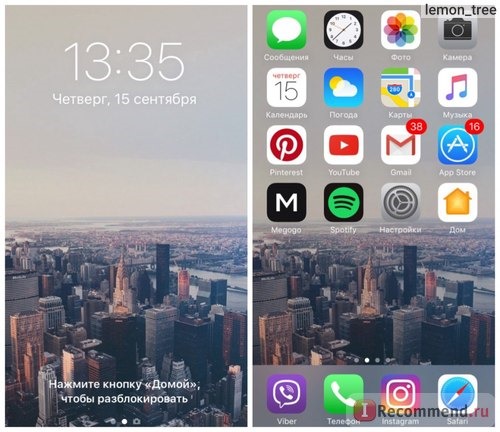 И поиск «приложений с виджетами» не дает соответствующих результатов. На данный момент единственный способ найти интересные или полезные виджеты — это установить это приложение.
И поиск «приложений с виджетами» не дает соответствующих результатов. На данный момент единственный способ найти интересные или полезные виджеты — это установить это приложение.
Когда-нибудь каждый разработчик iOS станет рассматривать виджет как неотъемлемую часть своего приложения. Но до тех пор мы надеемся, что App Store значительно облегчит поиск существующих приложений. А пока ознакомьтесь с некоторыми из наших любимых и самых интересных виджетов:
Избранные сторонние виджеты (на данный момент)
DataMan Next (1 долл. США) – спасение для пользователей iPhone, которые не хотят платить за превышение лимита данных. С первого взгляда вы можете увидеть, находитесь ли вы в безопасной зоне или вот-вот достигнете лимита данных.
Citymapper (бесплатно) — это сверхнадежное приложение для пользователей iPhone, которые передвигаются на общественном транспорте. Есть три сопутствующих виджета на выбор, будь то близлежащие линии общественного транспорта или гигантская кнопка «GO», чтобы добраться до сохраненного пункта назначения, где бы вы ни находились.
 1.4 Тявкать
1.4 Тявкать